Många gånger vill man ha ett fiktivt konto för t.ex. elev, personal och vårdnadshavare. T.ex. för att visa Vklass på ett föräldramöte eller för att genomföra tester/utbildningar.
Vklass egna demokonton används endast på utbildningar samt under införanden på en skola/kommun. Lösenorden på dessa konton ändras ofta. Därför är det säkrare att kommunen skapar egna demokonton.
På kommunnivå brukar det i ett införandeprojekt skapas en ”demoskola/testskola”, där man centralt ifrån lägger in några testanvändare. Kontakta administrationen på din kommun för mer info ifall en sådan finns och om du där kan få tillgång till några demoanvändare! Har din kommun ingen testskola, hör av dig direkt till din kundansvarig på Vklass.
Önskar man på skolan skapa egna fiktiva konton går det bra att göra. Om skolan har ett studentadministrationssystem kan man med fördel skapa användarna där och låta dem synkas över till Vklass. Då naturligtvis med fiktiva personnummer (TF-nummer). Se rubrik nedan hur man administrerar detta.
Manuellt skapa användare
En alternativ variant är att, manuellt, skapa användarna direkt i Vklass. Detta gör en administratör via Skoladmin > Användare. Under respektive flik; [Administrera elever], [Administrera personal], finns en länk, vilken benämns ”Lägg till elev” resp. ”Lägg till personal”.


Efter att man klickat; Lägg till elev/personal, utför man följande procedur.
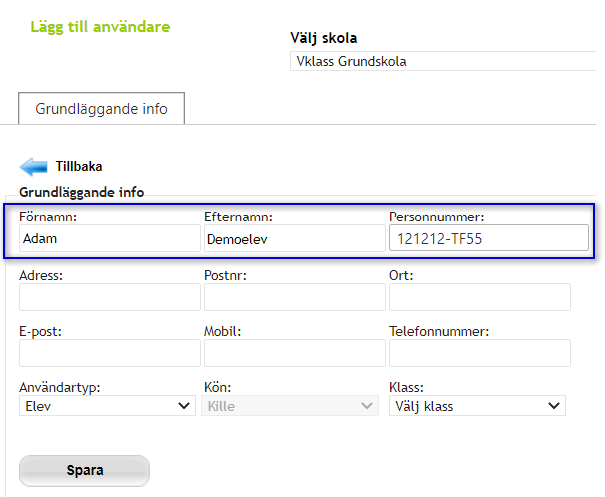
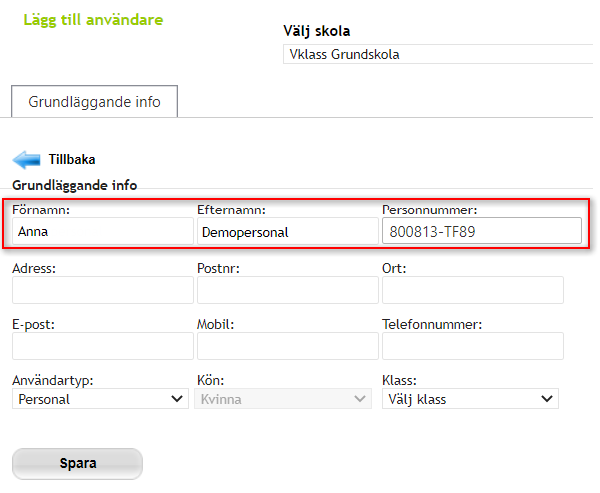
Manuellt skapa Vårdnadshavare
Att skapa Vårdnadshavare gör man genom att gå via en elev. En Vårdnadshavare kan inte existera om det inte finns en elev att koppla den till. Därför går man följande väg, som Administratör, för att skapa en/flera Vårdnadshavare.
Skoladmin > Användare > [Administrera elever] (fliken) > Sök (Klicka på knappen för att få fram samtliga elever på skolan).
Tips! Man kan begränsa antalet sökträffar, genom att skriva in elevens för och/eller efternamn.
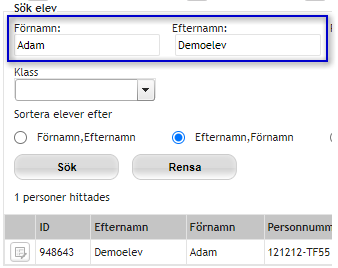
I sökträffen på eleven. Klicka på ikonen till vänster i denna (se bild ovan och nedan)

Klicka sedan på fliken; [Vårdnadshavare] och länken: ”Lägg till vårdnadshavare”

Efter att man klickat; Lägg till vårdnadshavare, utför man följande procedur.
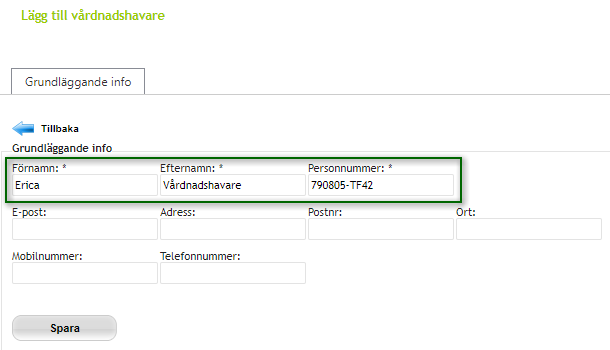
Bekräftelse på att Vårdnadshavaren blivit kopplad till eleven.

Om fler Vårdnadshavare ska kopplas till eleven?! Upprepar man proceduren från detta stycke i texten: Klicka sedan på fliken; [Vårdnadshavare] och länken: ”Lägg till vårdnadshavare”
Fiktiva personnummer
Fiktiva personnummer, ska alltid vara utformade på det sätt som visas i bilderna ovan. De är så kallade TF-nummer (Tillfälliga nummer), vilka måste ha följande utformning (ååmmdd-TFnn).
Viktigt!
Det är inte tillåtet att hitta på personnummer, vilka är utformade enligt den standard som används för personnummer i Sverige (ååmmdd-nnnn) Detta eftersom personnumret, det fiktiva, kan komma tillhöra en existerande person.
